在电脑系统崩溃或需要重新安装系统时,使用U盘开机装系统是一个快捷、方便的方法。本文将为大家详细介绍使用U盘开机装系统的步骤及技巧,帮助大家轻松完成系统安装。

准备工作
1.准备一台能够正常工作的电脑。
2.一根容量不小于8GB的U盘。

3.一个可靠的系统安装镜像文件。
下载并准备系统安装镜像
1.在官方网站或其他可靠渠道下载所需操作系统的安装镜像文件,并保存到本地磁盘。
2.使用解压软件(如WinRAR)解压下载的镜像文件。
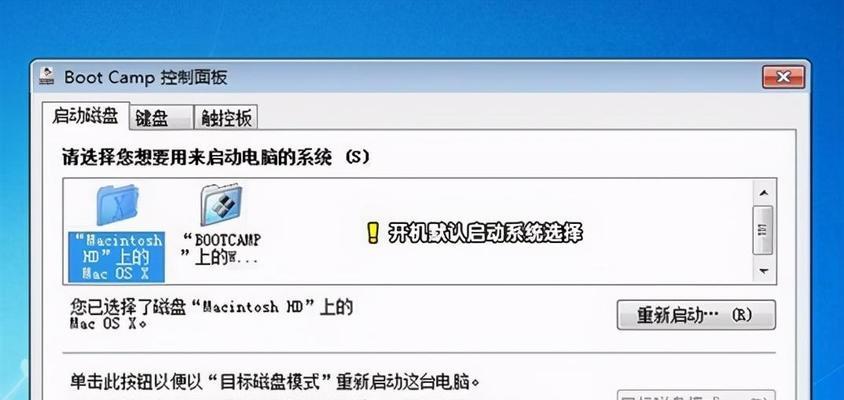
制作U盘启动盘
1.将U盘插入电脑USB接口,确保U盘内无重要数据,因为制作过程会将其格式化。
2.打开磁盘管理工具,查看U盘的盘符。
3.在开始菜单中搜索“命令提示符”,右键点击并选择“以管理员身份运行”。
4.输入命令“diskpart”打开磁盘分区工具。
5.依次输入“listdisk”、“selectdiskn”(n为U盘盘符对应的数字)和“clean”,清空U盘内所有分区。
6.输入“createpartitionprimary”创建主分区,再输入“selectpartition1”选择该分区。
7.输入“formatfs=ntfsquick”快速格式化分区。
8.输入“active”激活该分区。
9.输入“exit”退出磁盘分区工具。
将系统镜像写入U盘
1.在命令提示符中输入“d:”(d为系统镜像文件所在磁盘盘符),进入系统镜像所在目录。
2.输入“cdboot”进入启动文件夹。
3.输入“bootsect/nt60u:”(u为U盘盘符),将启动文件写入U盘。
4.复制整个系统镜像文件到U盘中。
重启电脑并设置启动项
1.将制作好的U盘插入需要安装系统的电脑。
2.开机时按下相应的按键(通常是F2、F12、Del等)进入BIOS设置界面。
3.在BIOS设置界面中找到“Boot”或“启动选项”菜单,并将U盘设置为第一启动项。
4.保存修改并退出BIOS设置界面。
开始安装系统
1.重启电脑,系统将自动从U盘启动。
2.在系统安装界面,按照提示选择语言、时区等设置项。
3.点击“安装”按钮开始安装系统。
4.根据安装向导的提示,选择安装位置和分区,并进行必要的格式化操作。
5.等待系统安装完成,期间可能需要重启电脑。
系统安装完成后的操作
1.在重启后,根据系统提示进行初次设置和个性化配置。
2.安装系统所需的驱动程序和常用软件。
3.还原个人文件和设置,确保数据完整性。
使用U盘开机装系统是一种简便高效的方法,只需准备好U盘、系统镜像文件并按照步骤进行操作,即可轻松完成系统安装。希望本文能够帮助读者顺利进行U盘开机装系统,并提供便利的计算机使用体验。




